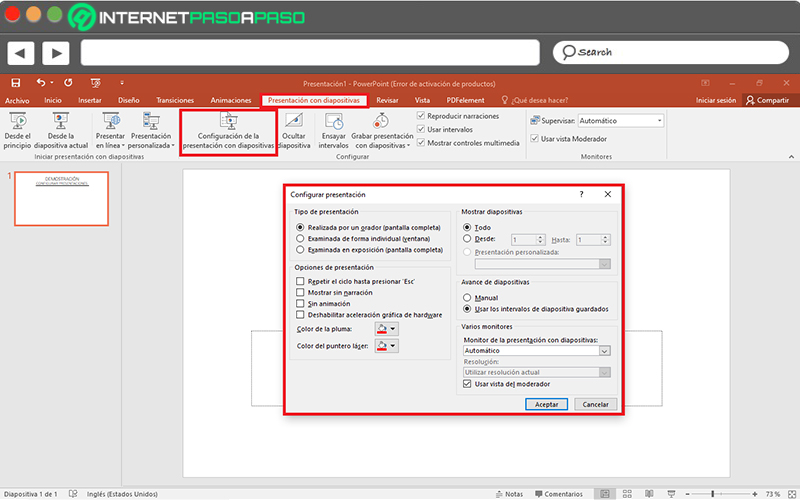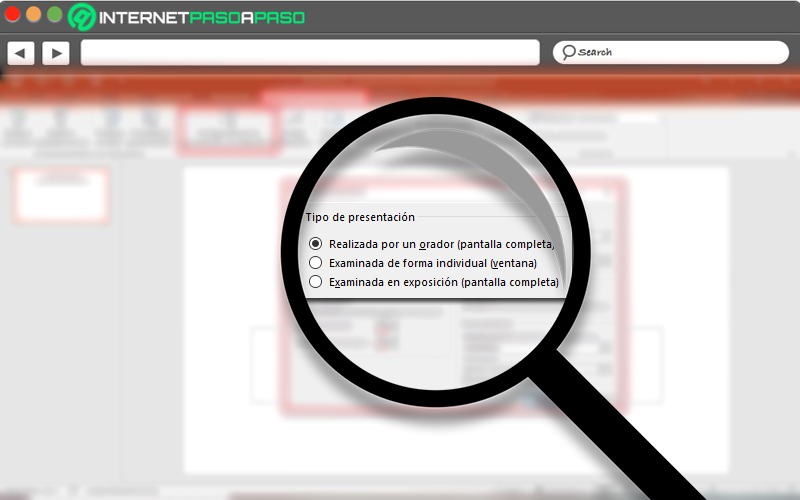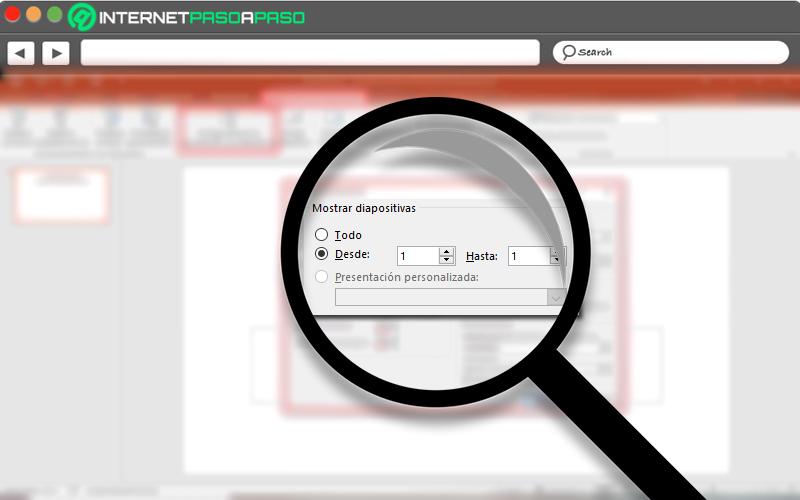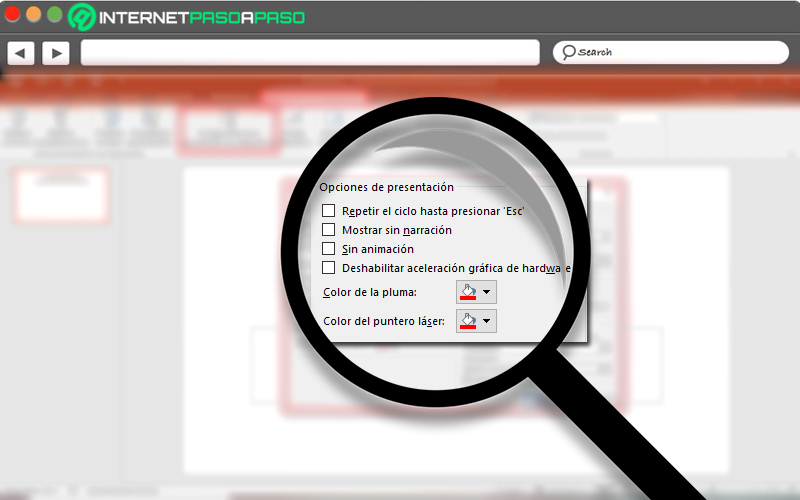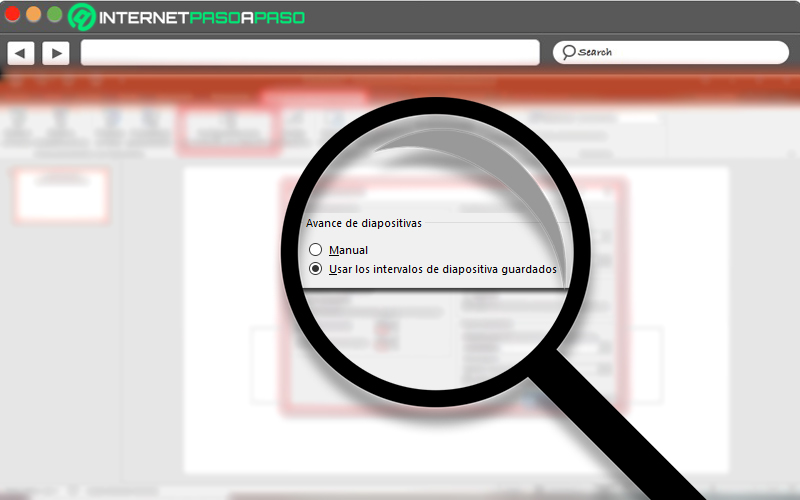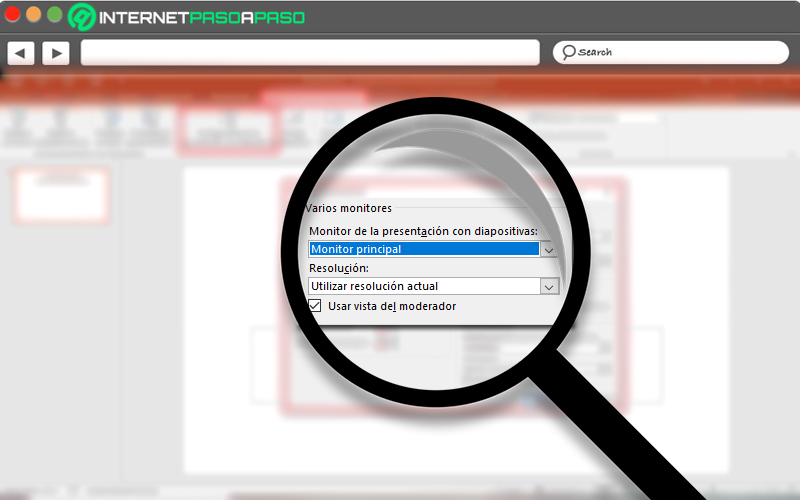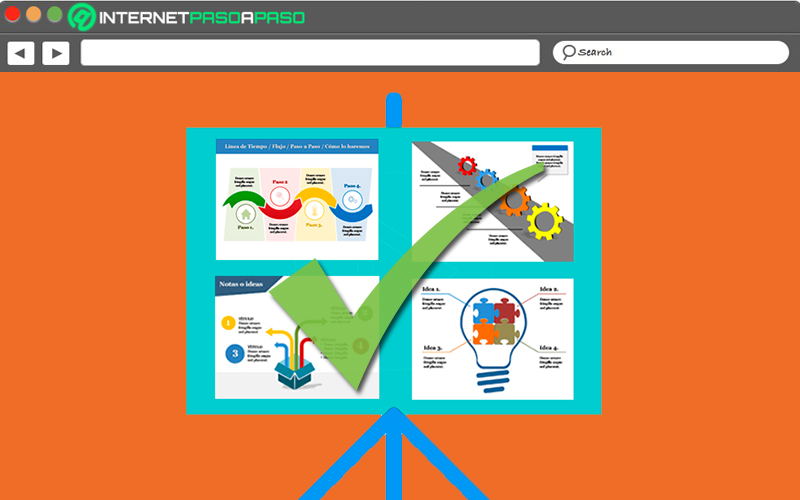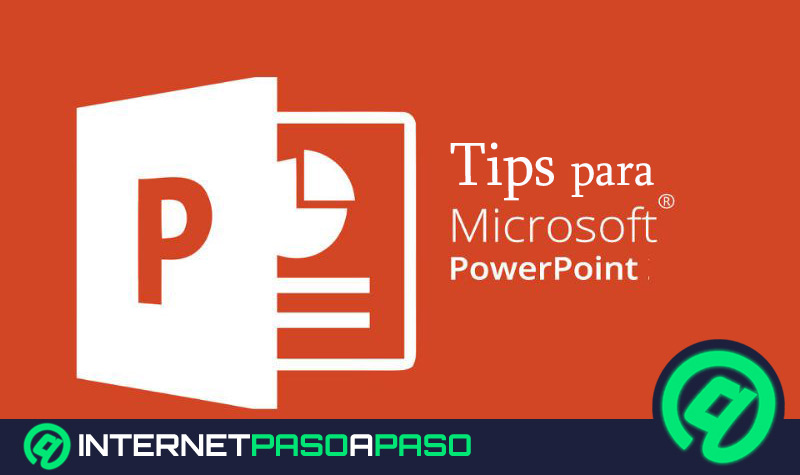En la actualidad, PowerPoint sigue siendo uno de los softwares más reconocidos en el entorno ofimático, en vista de que, se trata de una de las herramientas de la suite de Microsoft más empleada en todo el mundo. Pues, por defecto, consiste en el programa usado para crear presentaciones basadas en diapositivas que permiten introducir cualquier tipo de contenido.
Como consecuencia, este software de Microsoft proporciona las herramientas necesarias para introducir textos a lo largo de las diapositivas, editarlos y darles formato. Por si fuera poco, también permite enriquecer las presentaciones a través de elementos visuales y audiovisuales, tales como: imágenes, animaciones, gráficos, música y vídeos, por ejemplo.
Sumado a eso, gracias a la versatilidad y flexibilidad que caracteriza a PowerPoint, los usuarios tienen la potestad de configurar sus presentaciones con completa libertad. Lo cual, les garantiza un gran nivel de personalización y les brinda una experiencia de usuario verdaderamente óptima. Para saber cuáles son dichos ajustes y como configurarlos, te invitamos a leer el presente post.
Aprende paso a paso cómo configurar de forma correcta tus presentaciones en PowerPoint
Si bien es cierto, las opciones de configuración de tus presentaciones en PowerPoint, son de gran utilidad para acoplar la creación y reproducción de tus diapositivas, según tus requerimientos. Así, para que logres realizar dicha configuración de forma correcta y oportuna, es preciso que conozcas cuales son las opciones disponibles y como tienes que manejarlas.
Para esto, primero que todo, debes tener presente los pasos a seguir para poder acceder a la ventana de configuración en PowerPoint. En este caso, es esencial que entres al archivo PPTX a ajustar y después, hagas clic en la pestaña “Presentación con diapositivas” que está disponible en la cinta de opciones. A continuación, en el grupo Configurar, selecciona “Configuración de la presentación con diapositivas”.
En ese momento, aparecerán las siguientes opciones:
Tipo de presentación
Hace referencia al primer apartado disponible en la ventana “Configurar presentación” y, básicamente, permite escoger entre tres selecciones existentes para definir cómo será visualizada tu presentación por parte del público.
En tal sentido, puedes elegir alguna de estas tres alternativas, con tan solo marcar su casilla:
- Realizada por un orador (pantalla completa): Es un tipo de presentación ideal para exponer tus diapositivas ante una audiencia en vivo y directo. Dado que, el orador tiene el control total del desarrollo de la presentación con diapositivas a pantalla completa. De esa forma, podrá ejecutarla manual o automáticamente, interrumpir la presentación, grabar una narración mientras avanza el contenido, etc.
- Examinada de forma individual (ventana): Se trata de una opción que, principalmente, permite que los asistentes observen la presentación por medio de un CD, el disco duro de un ordenador o a través de Internet. Esto, a partir de una ventana que puede estar acompañada de una barra de desplazamiento.
- Examinada en exposición (pantalla completa): Si lo que necesitas que asegurarte de que la presentación en cuestión avance en forma de bucle para que los usuarios no tengan la posibilidad de modificar el desarrollo de todas las diapositivas, este tipo de presentación es perfecta para ti. La cual, por lo general, se emplea en los stands.
Mostrar diapositivas
Haciendo uso de esta sección, cuentas con la posibilidad de definir cuáles serán las diapositivas que quieres mostrar a los espectadores. Por lo que, podrás elegir “Todo” si deseas mostrar la presentación en su totalidad. Por su parte, si prefieres establecer una especie de rango basado únicamente en aquellos paneles que serán presentados hay varias opciones.
Tienes que apoyarte en la segunda opción disponible para indicar las numeraciones de la primera y última diapositiva en las barras de “Desde” y “Hasta”, respectivamente. Por otro lado, a través de “Mostrar diapositivas”, también puedes optar por presentar los programas personalizados que hayas elaborado por medio de la presentación original de PowerPoint. Esto, seleccionando “Presentación personalizada”.
Opciones de Presentación
Consiste en un apartado por medio del que puedes activar o desactivar diferentes opciones basadas en la presentación, dependiendo de tus requerimientos. Dichas opciones, son determinantes para lograr personalizar el modo como se visualizarán tus diapositivas y establecer el control que tienes sobre ellas.
Así, puedes marcar o desmarcar las siguientes casillas:
- Repetir el ciclo hasta presionar la tecla Esc: Sirve para hacer un bucle continuo con tu presentación. De tal manera, la misma seguirá su reproducción, automática e indefinidamente (aún y cuando haya finalizado). Lo cual, solamente parará una vez oprimas la tecla Esc del ordenador.
- Mostrar sin narración: Es la opción que permite especificar qué narraciones tienen que mostrarse durante una presentación. Por lo general, no se suele marcar.
- Sin animación: En caso de que prefieras que tu presentación esté animada, es preciso que no selecciones esta opción. Considerando que, las animaciones son efectos visuales que se aplican a los objetos presentes en tus diapositivas.
- Deshabilitar aceleración gráfica de hardware: Un acelerador de gráficos es un tipo de adaptador de vídeo que contiene su propio procesador para aumentar el rendimiento. Por lo que, si quieres optimizar el rendimiento de tu presentación, no es necesario que actives esta opción.
- Cambiar el color de la pluma: En esta opción, tienes que hacer clic sobre la flecha hacia abajo del pequeño recuadro para seleccionar el color que quieres otorgarle a la característica pluma de PowerPoint.
- Cambiar color del puntero láser: Así como la opción anterior, en este punto, también puedes cambiarle el color al puntero láser del programa para personalizar aún más tu presentación.
Avance de diapositivas
Se refiere a una sección de la ventana “Configurar presentación” que, sencillamente, cuenta con dos opciones disponibles a partir de las cuales tienes la posibilidad de fijar el modo de duración de tu presentación. En tal caso, puedes marcar “Manual” para definir, por ti mismo, el tiempo en el que se reproducirá la presentación. Pero, si quieres que se reproduzca automáticamente, solo debes haz clic en “Usar los intervalos de diapositiva guardados” (por defecto, es la que se utiliza).
Vista en varios monitores
Dado que, usualmente, los expositores que elaboran sus archivos de PowerPoint se apoyan en un ordenador portátil y un proyector para exhibir su presentación y realizar la exposición, es preciso que seleccionen donde prefieren ver sus diapositivas. Como consecuencia, a través de “Monitor de la presentación con diapositivas”, es posible seleccionar “Automático” o “Monitor principal”.
En caso de que escojas la opción de Monitor principal, tendrás la posibilidad de ver la presentación en el ordenador y definir su resolución. En cambio, si optas por visualizarla desde el proyector, tendrás que marcar la casilla “Usar vista del moderador”. Por último, para guardar todos los cambios realizados en esta ventana de configuración, sencillamente tienes que hacer clic en el botón Aceptar.
Consejos para realizar mejores presentaciones en PowerPoint
Más allá de concretar una configuración personalizada para tu presentación en PowerPoint, también es determinante hacer uso de ciertas recomendaciones o consejos con las cuales logres crear presentaciones con un toque profesional, de una manera sencilla y efectiva.
Por eso, a continuación, destacamos tres puntos que debes tener presente para realizar las mejores presentaciones posibles:
Ordena el contenido
Si bien es cierto, una presentación de PowerPoint es como una historia. Por esto, es importante que muestre una introducción, una trama y un final, correspondientemente. En ese sentido, es recomendable organizar el contenido agrupando los temas a tratar, de forma perspicaz y coherente.
Por consiguiente, al momento de elaborar tus diapositivas, es preciso que optes por crear un guión pormenorizado acerca de toda la información, datos y elementos que quieres presentar a lo largo de tu archivo. Incluso, para asegurarte de esto una vez hayas iniciado la elaboración, puedes reordenar las diapositivas para que tengan más sentido entre sí y garanticen una continuidad optimizada.
Utiliza imágenes y gráficos de alta calidad
Otro punto interesante para realizar las mejores presentaciones en PowerPoint, consiste en enriquecer el contenido por medio de imágenes, gráficos o elementos visuales que aporten la mayor calidad posible. Ya que, más allá de presentar un excelente contenido, también es valioso ilustrar tu presentación para llamar la atención de los espectadores.
Para eso, puedes descargar imágenes libres de derechos de autor, gratuitas y de calidad por medio de los numerosos bancos de imágenes que operan en la red. Inclusive, haciendo uso de una buena cámara fotográfica, puedes crear tus mismas imágenes para así garantizar una completa exclusividad. De lo contrario, independiente del contenido de tu exposición, es probable que causes mala impresión al público presente.
Se equilibrado con el diseño
El diseño también es un parámetro esencial para calificar una presentación como buena o mala. Por consiguiente, es importante que consigas un equilibrio en el diseño de tus diapositivas, de modo que estas sean uniformes y luzcan profesionales. Para ello, céntrate en utilizar los mismos tamaños, estilos y tipografías a lo largo de tu presentación.
Adicionalmente, es valioso que elijas bien los colores a usar, ya que estos tienen la capacidad de causar ciertas reacciones subconscientes en la audiencia. En efecto, escoge una buena combinación de color, sin necesidad de que sea anticuada, monótona ni repetitiva. En todo caso, trata de ser sumamente original y enfócate en estilos modernos para el diseño de tu presentación.